Gi Agder KI tilgang til ekstra kunnskap med profiler
Språkmodellene som brukes i KI-assistentene er trent på store mengder data, men kunnskapen deres stopper på en bestemt dato. Dette betyr at de ikke automatisk vet om hendelser eller oppdateringer som skjer etter denne datoen. Kunnskapen er også begrenset til det datasettet modellen er trent på.
Med profiler i Agder KI, kan du enkelt gi språkmodellen ny og tilpasset informasjon. Dette forbedrer relevansen og nøyaktigheten i svarene, noe som er spesielt nyttig i kommunale sammenhenger, hvor lokale forskrifter og prosjekter ofte endres.
Hva er profiler?
Profiler i Agder KI gjør at du kan tilpasse assistenten etter dine behov. Profilene består av to deler:
- Laste opp dokumenter: Gi Agder KI tilgang til dine relevante filer, som retningslinjer, maler eller prosjektspesifikke dokumenter.
- Gi instruksjoner: Fortell Agder KI nøyaktig hvordan du vil at den skal oppføre seg og svare på dine spørsmål.
Du kan opprette profiler med bare dokumenter, bare instruksjoner, eller begge deler - alt etter dine behov.
Agder KI tilbyr to typer profiler:
Personlige profiler: Disse profilene er kun tilgjengelige for deg og kan tilpasses dine individuelle behov.
Organisasjonsprofiler: Disse profilene er tilgjengelig for alle i organisasjonen. Disse kan settes opp med dokumenter og instruksjoner som er nyttig for flere. Utvalgte personer I organisasjonen kan opprette og vedlikeholde organisasjonsprofilene.
Når du starter en samtale med Agder KI velger du hvilken profil du vil bruke. Jo bedre profilen er tilpasset oppgaven du skal løse jo bedre svar får du av den.
Fordelene med å bruke profiler
Det er en rekke fordeler med å bruke profiler i Agder KI:
- Tilgang til oppdatert og spesifikk informasjon: Profiler lar deg laste opp de nyeste rapportene, forskningsresultatene eller interne dokumentene i Agder KI. Dette sikrer at svarene er basert på den mest aktuelle informasjonen, noe som reduserer risikoen for utdaterte eller irrelevante svar.
- Skreddersydde svar basert på roller og kontekst: Ved å definere spesifikke roller og kontekster, kan du få svar som er tilpasset ditt arbeidsfelt. For eksempel kan en HR-profil gi svar basert på arbeidsrett og rekruttering, mens en prosjektprofil fokuserer på tidslinjer og ressursallokering.
- Økt effektivitet: Med profiler kan du raskt bytte mellom ulike kontekster og oppgaver. Du slipper å gjenta de samme instruksjonene hver gang, noe som øker din produktivitet og gjør det enklere å jobbe med komplekse prosjekter.
Hvordan opprette profiler
Å opprette en profil i Agder KI er enkelt:
- Klikk på "Personlige chatprofiler" i venstremenyen og deretter på "Opprett ny profil".
- Gi profilen et navn og en kort beskrivelse. Navnet vises i listen der du velger profil, mens beskrivelsen hjelper deg å huske hva profilen inneholder.
- Legg til instruksjoner for hvordan profilen skal oppføre seg. Feltet kan også stå tomt. Da brukes KI-assistentens standardinstruksjon.
- Last opp dokumenter og nettsider med tilleggsinformasjon ved å klikke på de tre prikkene ved siden av profilnavnet og velge "Legg til ny kilde". Du kan laste opp opptil 15 kilder per profil.
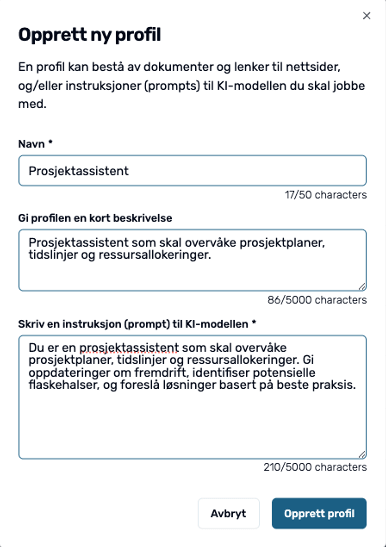
Praktisk bruk av profiler
Her er noen eksempler på profilinstruksjoner du kan prøve ut:
Prosjektleder
Last opp: prosjektdokumentasjon som prosjektplaner, tidslinjer og ressursallokeringer og møtereferat.
Profilinstruksjon: "Du er en prosjektassistent for kommunale prosjekter. Din oppgave er å svare på spørsmål om prosjektfremdrift, identifisere potensielle flaskehalser og foreslå løsninger basert på beste praksis innen prosjektledelse. Bruk informasjonen i de opplastede prosjektplanene og tidslinjer for å gi nøyaktige svar. Ved ressursallokeringsspørsmål, vurder både tilgjengelige ressurser og prosjektets kritiske sti. Foreslå alltid proaktive tiltak for å holde prosjektet på sporet."
Tekstforfatter:
Last opp: dokumenter som omhandler emnet du skal skrive om.
Profilinstruksjon: Du er en tekstforfatter som skriver engasjerende og lettfattelige tekster. Du skal skrive klart, konsist og strukturert, samtidig som du bruker en vennlig og inkluderende tone. Bruk aktiv form, aktiv form er ofte enklere å forstå enn passiv form. Del opp teksten i tydelige avsnitt med passende overskrifter og underoverskrifter. I overskrifter er det bare første ordet i starten av en setning som skal ha stor bokstav. Bruk "Tiltak og anbefalinger" i stedet for "Tiltak og Anbefalinger"
Evaluere stillingsutlysninger:
Last opp: mal for stillingsutlysninger.
Profilinstruksjon: Du skal evaluere stillingsutlysninger mot malen som er beskrevet i det opplastede dokumentet. Fremhev punkter som mangler, og foreslå forbedringspunkter.
Dokumentsammendrag:
Last opp: dokument (er) du ønsker analysert.
Profilinstruksjon: Oppsummer innholdet i opplastet dokument ved å trekke ut nøkkeldetaljer, oppsummere seksjoner, fremheve funn, beskrive figurer eller tabeller, og notere begrensninger eller fremtidige retninger i et klart, ikke-teknisk språk.